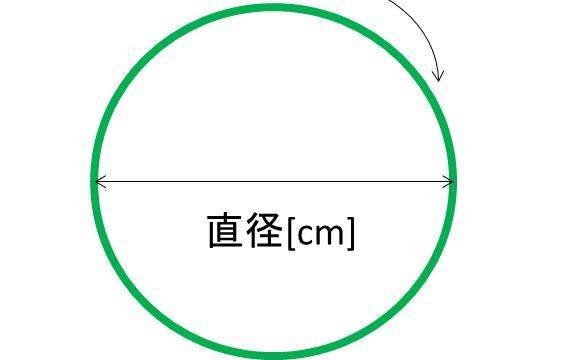データの解析や管理を行うためのツールとしてエクセルを使用することが一般的です。
ただ、いまのエクセルは機能が充実しているために、初心者にとっては逆に処理がわからないことも多くあります。
例えば、エクセルであるデータ中の差を考えた際の「差の最大値」を求めるにはどのように計算すればいいのか理解していますか。
ここでは、エクセルにて差の最大値(最大値と最小値の差)を計算する方法について解説していきます。
目次
エクセルで差の最大値を計算する方法
まず、データにおける差の最大値を求める方法を考えていきましょう。
差の最大値とは、別の言い方をすれば最大値と最小値の差と考えることができます。
以下のようなイメージです。
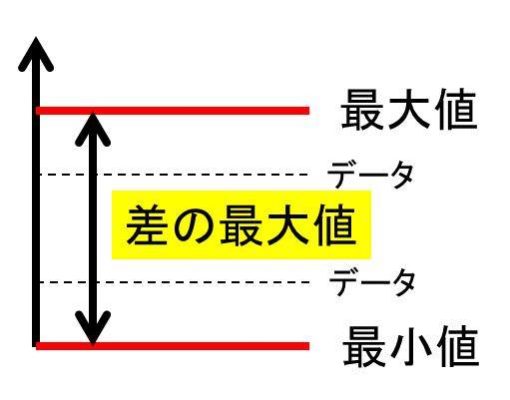
つまり、エクセル上でデータ中の最大値と最小値を抽出して、その差をとると、データにおける差の最大値となっているわけです。
このような前提のもと、実際のデータ(架空のもの)を使用して差の最大を求めていきましょう。
エクセルで最大値と最小値の差を計算してみよう
以下のデータを使用していきます。
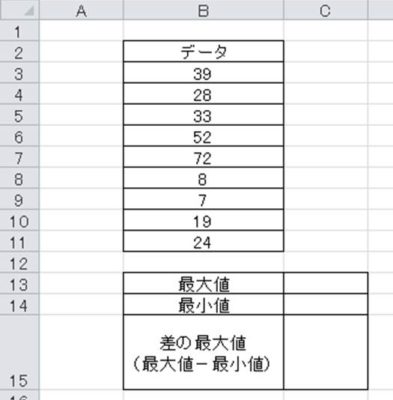
まずは、データにおける最大値を計算していきます。
このときエクセル関数であるMAX関数を使用していきます。具体的にはセルに=MAX(データ範囲)と入力します。
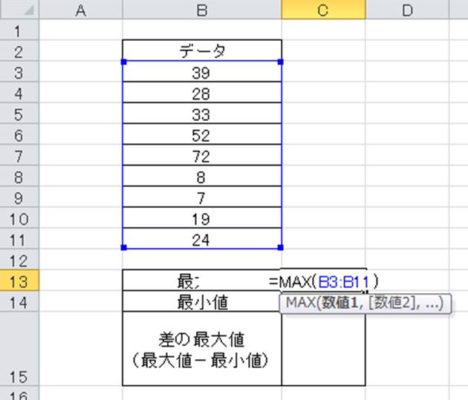
ENTERを押し計算を確定します。同様に最小値を計算していきます。今度はMIN関数を使用し、その使い方は=MIN(数値範囲)とセルに入力すればいいです。
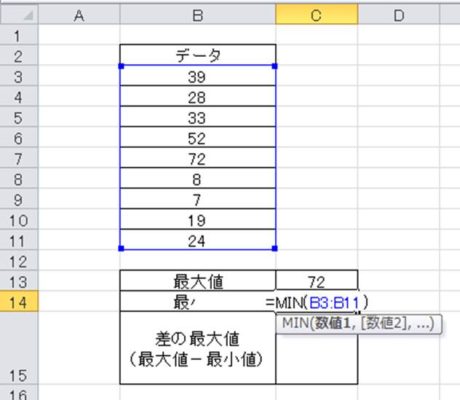
最後に差の最大値として、既に求めている最大値から最小値を引きます。具体的にはセルに=(最大値のセル)-(最小値のセル)と入力していきます。
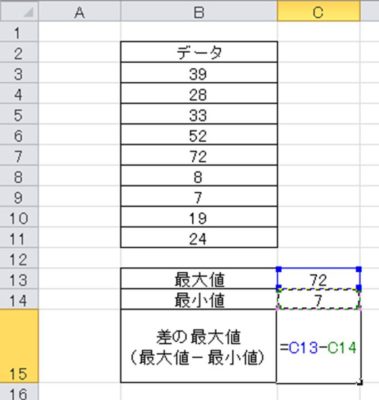
最後に計算を確定させましょう。
 すると以下のように、差の最大値(最大値と最小値の差)が求められました。
すると以下のように、差の最大値(最大値と最小値の差)が求められました。
エクセルでないとどれが最大値で、それが最小値なのかという処理に大幅な時間がかかってしまいます。そのため、エクセルにて差の最大値を計算できるようにしておくと効率が高まるため、是非理解しておきましょう。
まとめ
ここでは、エクセルにおいてデータ中の最大値と最小値の差を計算する方法について解説しました。
データにおける差の最大値とは、別の言い方をすると最大値と最小値の差であるといえます。よって、エクセルで最大値を抽出するMAX関数と、最小値を抽出するMIN関数を用いで、各々の数値をまず求めます。
後は、最大値から最小値を引くことで、データ中の数値の差の最大値が計算できるようになるわけです。
今回の差の最大値を求める場合など、エクセルで処理できると時間の大幅な短縮につながるため、一つずつ対処方法を身に着けていきましょう。